Заменете командния ред с PowerShell в WinX менюто на Windows 10
Когато щракнете с десния бутон върху долния ляв ъгъл на екрана на работния плот на Windows 10, ще се появи менюто на WinX , показващо, наред с другото, (WinX)команден ред(Command Prompt) . Ако желаете, можете да замените командния ред(Command Prompt) с PowerShell в това WinX Power Menu .

Windows PowerShell е обвивка на командния ред и скриптов език, създаден специално за системно администриране и опитни потребители, за да контролира и автоматизира администрирането на операционната система Windows и приложенията, които се изпълняват под Windows .
Заменете командния ред(Replace Command Prompt) с PowerShell в менюто на WinX(WinX Menu)
Можете да го използвате, за да стартирате всички команди, които можете да изпълнявате на CMD , както и в PowerShell , така че някои от вас може да предпочетат вместо това WinX Menu да показва PowerShell . Начинът за това се предлага и в Windows 10 .
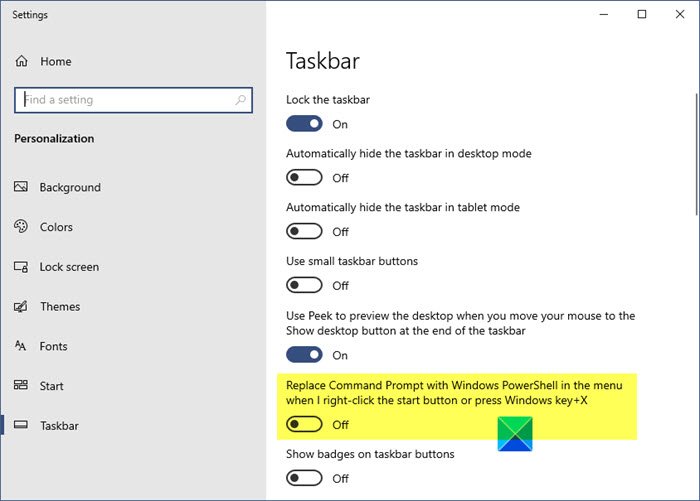
За да замените командния ред(Command Prompt) с PowerShell в WinX Power Menu на Windows 10 :
- Щракнете с десния бутон(Right-click) върху лентата на задачите на Windows 10
- Изберете Настройки на лентата на задачите
- Тук превключете превключвателя в позиция Включено за – Replace Command Prompt with Windows PowerShell in the menu when I right-click the lower-left corner or press Windows key+X .
Свързано: (Related:) Върнете се. Отворете командния ред тук вместо PowerShell в Explorer(Get back Open Command Prompt here instead of PowerShell in Explorer) .
В Windows 8.1
За да замените командния ред(Command Prompt) с PowerShell в WinX Power Menu на Windows 8.1 , щракнете с десния бутон върху лентата на задачите на Windows 8.1 и изберете Properties, за да отворите полето със свойства на лентата(Taskbar) на задачите .
Сега под раздела Навигация(Navigation) ще видите опцията Замяна на командния ред(Replace Command Prompt) с Windows PowerShell в менюто, когато щракна с десния бутон на долния ляв ъгъл или натисна клавиш Windows +X.
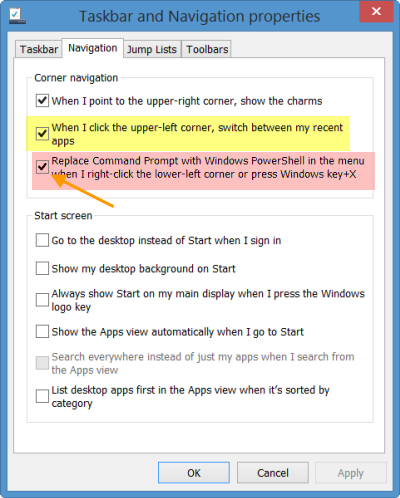
По подразбиране тази опция е отметната. Премахнете отметката, щракнете върху Прилагане(Apply) и изход(Exit) .
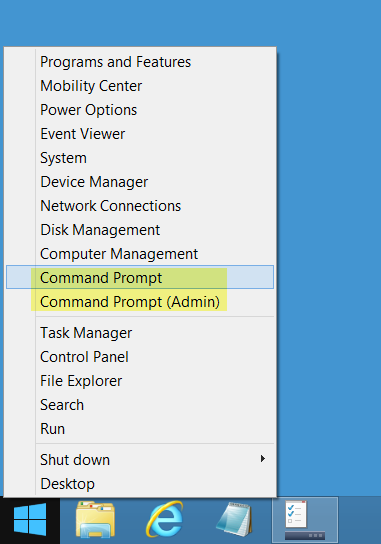
Вашето WinX Power Menu вече ще показва командния ред(Command Prompt) вместо Windows PowerShell .
Свързано(Related) : Закачете PowerShell или командния ред с права на администратор Пряк път към менюто "Старт" .
Съвет(Tip) : Тази публикация ще ви покаже как да покажете контролния панел в WinX менюто на Windows 10.
Related posts
Заменете командния ред с PowerShell и обратно в Windows 10
Заменете Powershell с командния ред в менюто "Старт" на Windows 10
Заменете PowerShell с командния ред в контекстното меню в Windows 10
Показване на контролния панел в менюто на WinX в Windows 10
Добавете контролния панел и командния ред към менюто на WinX в Windows 10
Как да получите публичен IP адрес с помощта на PowerShell в Windows 10
Какво представлява терминалът на Windows? -
Как да добавите PowerShell към контекстното меню в Windows 10
Безплатен WinX DVD Ripper за Windows 10
WinX менюто не работи в Windows 11/10
8 функции, които са нови в командния ред и PowerShell на Windows 10?
Как да видя всички потребители на компютър с Windows? (5 начина) -
Как да намерите време на работа на системата в Windows 10
Как да използвате командния ред с раздели в Windows 10
Как да работите с файлове, папки и приложения в Bash на Ubuntu на Windows 10
Как да настроите командния ред и преки пътища на PowerShell за клавиатура/работен плот
Как да персонализирате командния ред (cmd) в Windows 10
Деактивирайте превъртането напред в CMD и PowerShell в Windows 10
Намерете продуктовия ключ на Windows с помощта на командния ред или PowerShell
Как да експортирате дървото на директории на папка в Windows
